O Instagram, transformado em ferramenta de autoexpressão, tem sido fundamental para inúmeras pessoas exibirem suas habilidades, experiências e individualidades em um ambiente fortalecedor e proveitoso. Essa plataforma possibilitou que diversos empreendedores construíssem e mantivessem uma base de seguidores que apreciam e apoiam seus negócios. Os Reels do Instagram são um dos principais recursos utilizados por esses indivíduos e empresas para ampliar seu alcance. Dominar esse recurso é crucial para o crescimento na plataforma. Se você deseja adicionar texto aos seus Reels, não se preocupe! Elaboramos o guia mais completo disponível na internet sobre como inserir texto em Reels. Além disso, você aprenderá como adicionar texto a publicações no Instagram e editar a legenda de um Reel. Vamos começar!
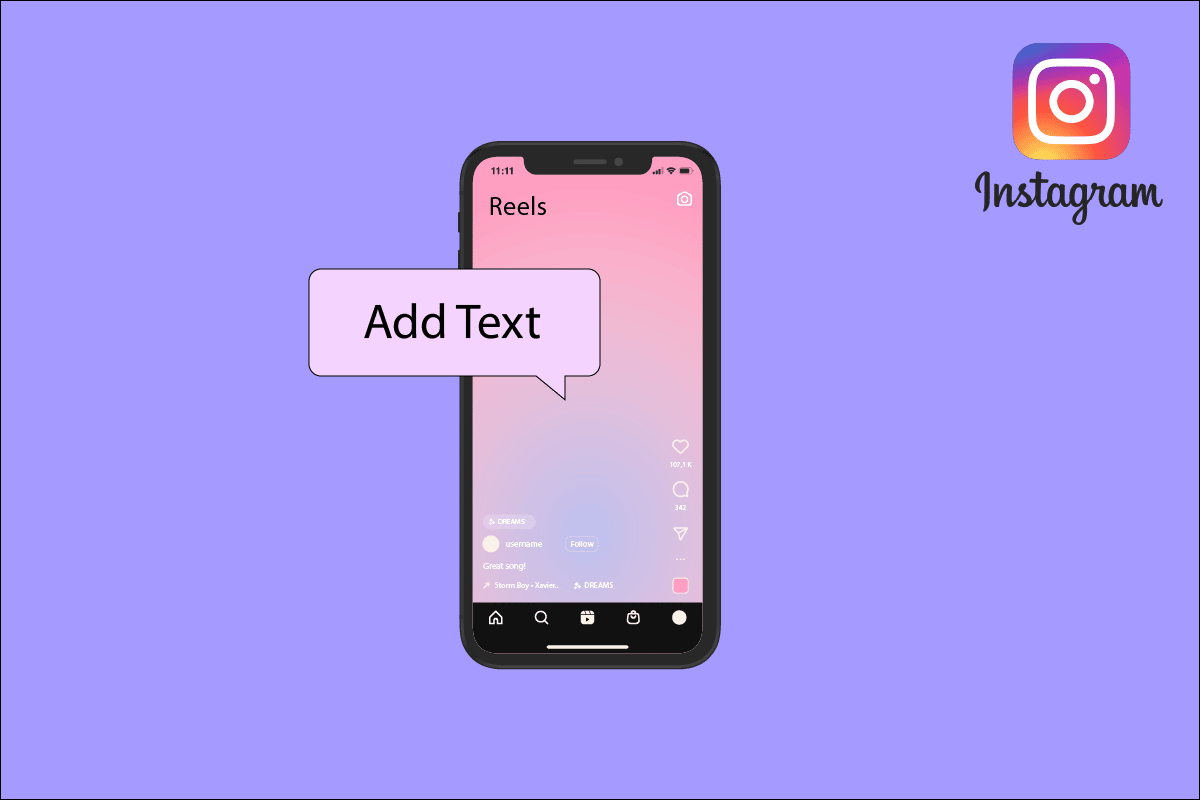
Como inserir texto nos Reels do Instagram
É possível adicionar texto aos seus Reels diretamente na aba “Reels” do aplicativo Instagram. Continue lendo para encontrar instruções detalhadas e ilustrações úteis para facilitar o entendimento.
Qual o melhor horário para publicar um Reel no Instagram?
O período entre 9h e 12h, de segunda a quinta-feira, costuma ser o mais eficaz para publicar um Reel no Instagram, maximizando o alcance.
Como adicionar texto às publicações do Instagram?
Siga as etapas abaixo para adicionar texto às suas publicações no Instagram:
Nota: As instruções valem tanto para usuários de Android quanto de iOS.
1. Abra o Instagram e clique em “Seu Story” no canto superior esquerdo.
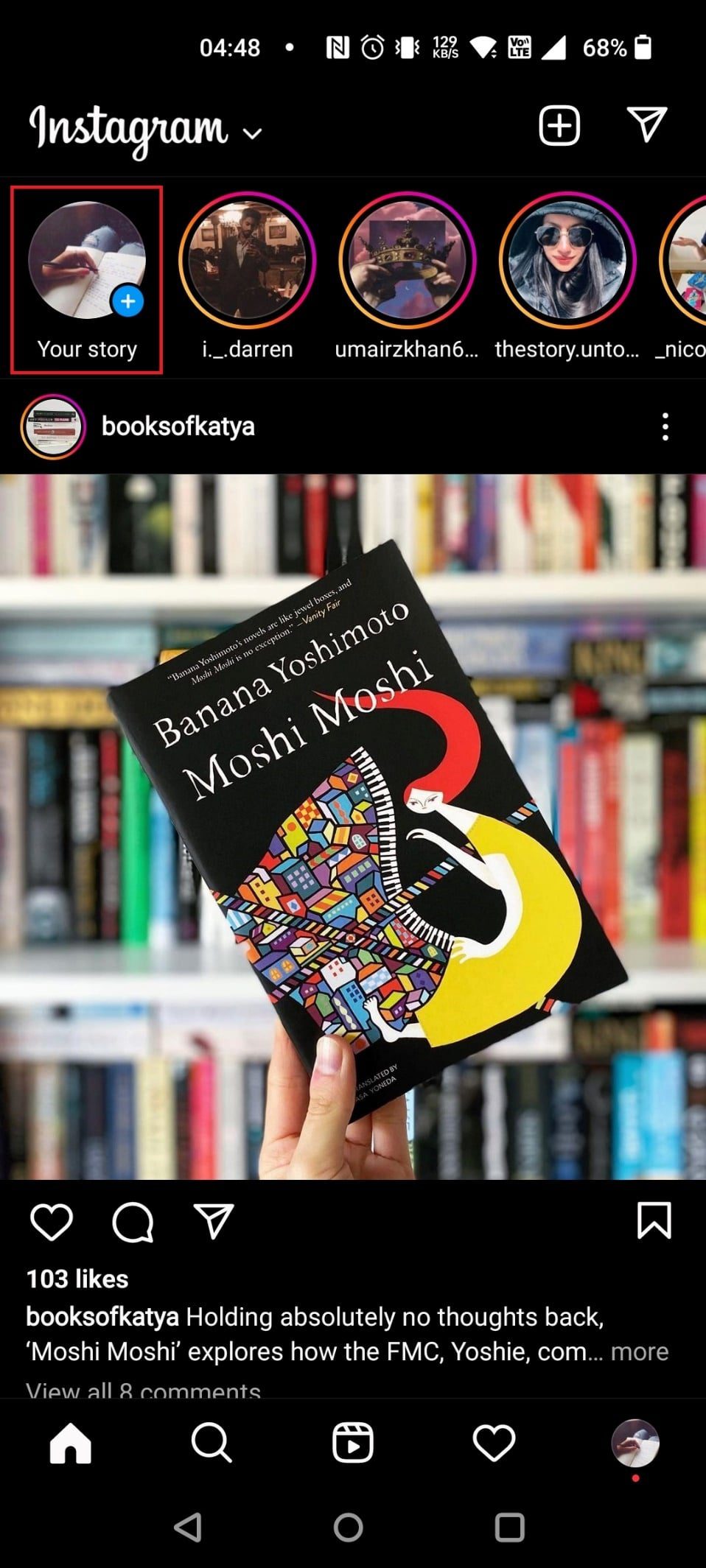
2. Selecione a imagem desejada da sua galeria.
Nota: Você também pode capturar uma foto usando a opção “Câmera”.
3. Clique no ícone “Aa” na parte superior, conforme indicado abaixo.

4. Digite o texto que você quer adicionar.
Nota: É possível modificar o texto usando as ferramentas na parte superior da tela.
5. Clique no ícone de três pontos > “Salvar” no canto superior esquerdo.
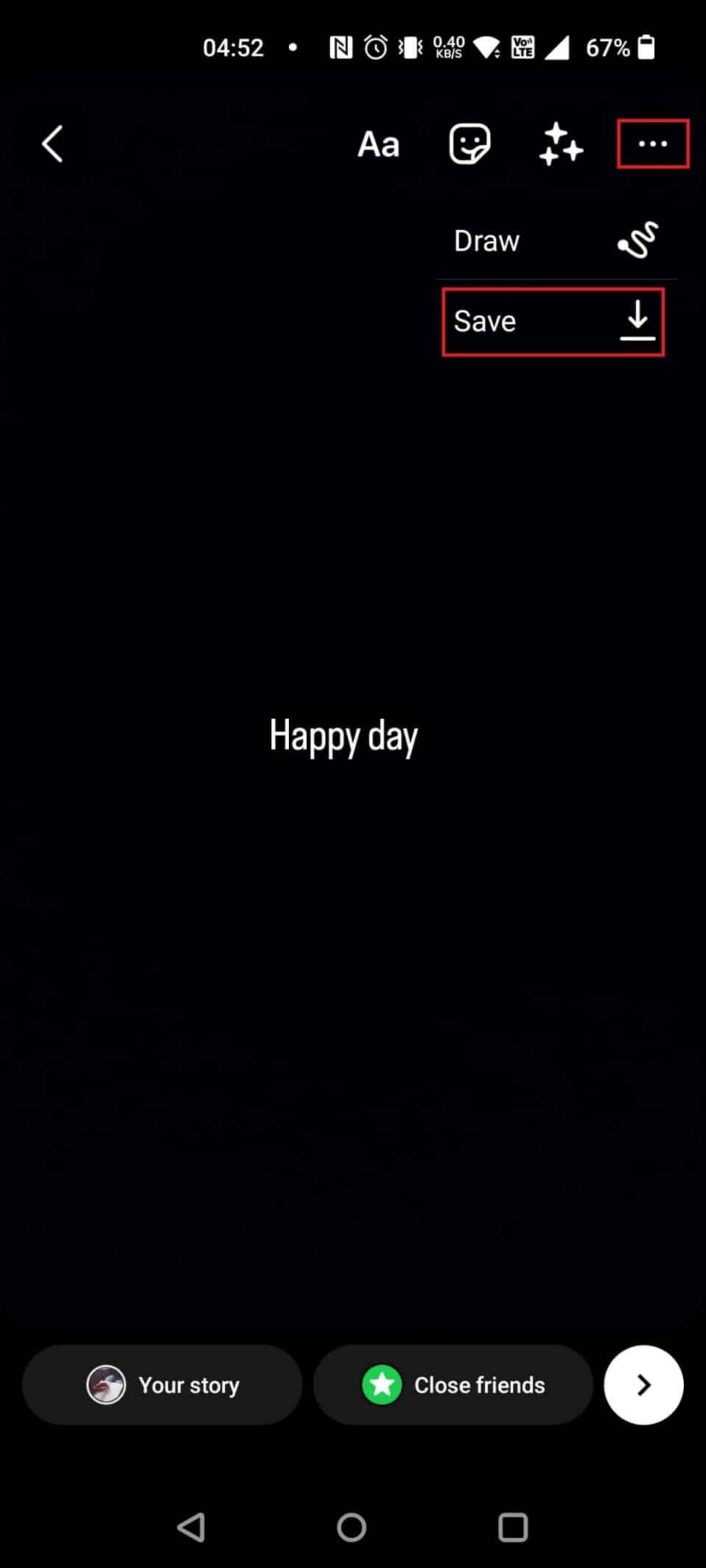
6. Agora, feche este Story e clique em “Publicar”. Carregue a foto salva no seu feed do Instagram.
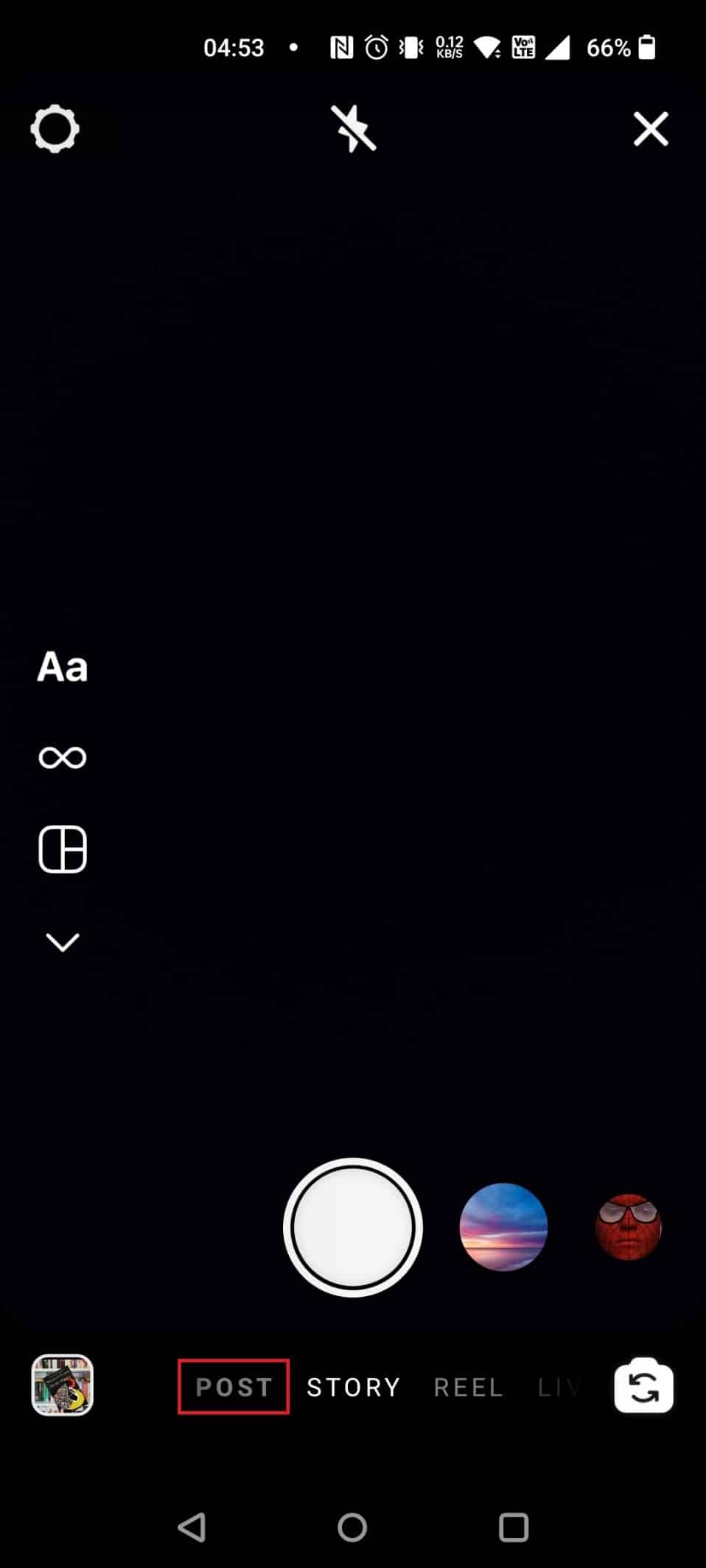
Como editar vídeos no Instagram Reels?
Siga os passos abaixo para editar seus vídeos do Instagram Reels:
1. Clique no ícone “Reels” na barra inferior da tela inicial.
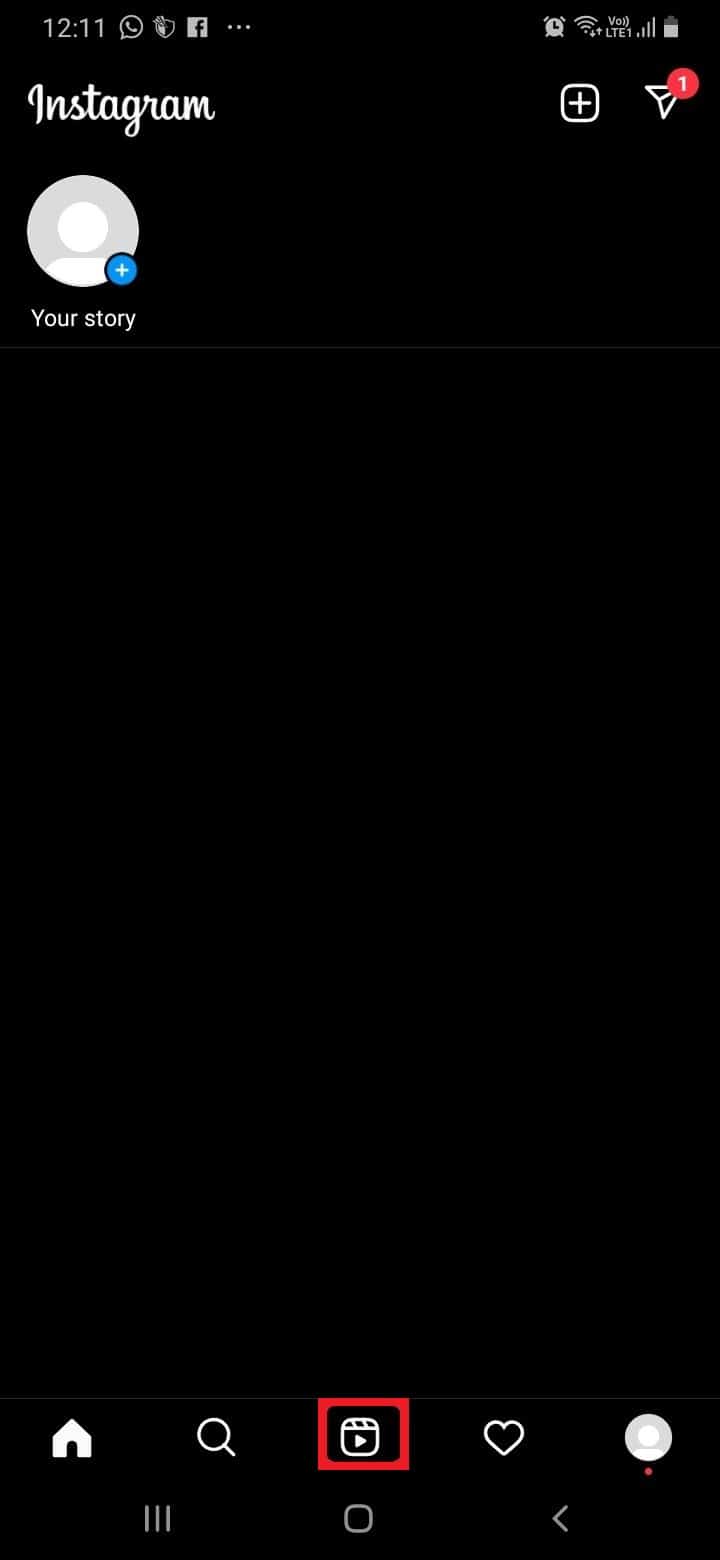
2. Clique no ícone da “Câmera” no canto superior direito.
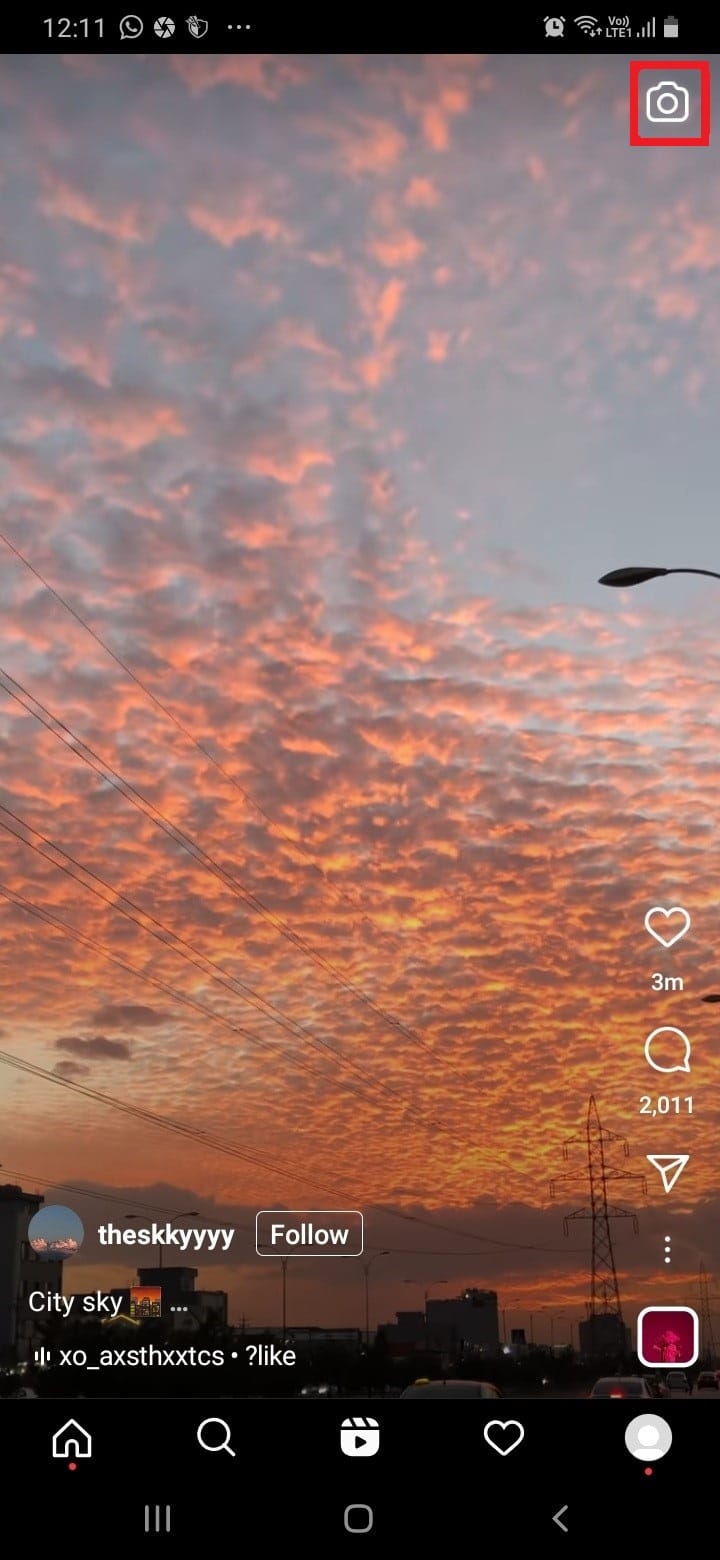
3. Adicione áudio, ajuste o layout e defina o temporizador usando as opções disponíveis, conforme mostrado abaixo.
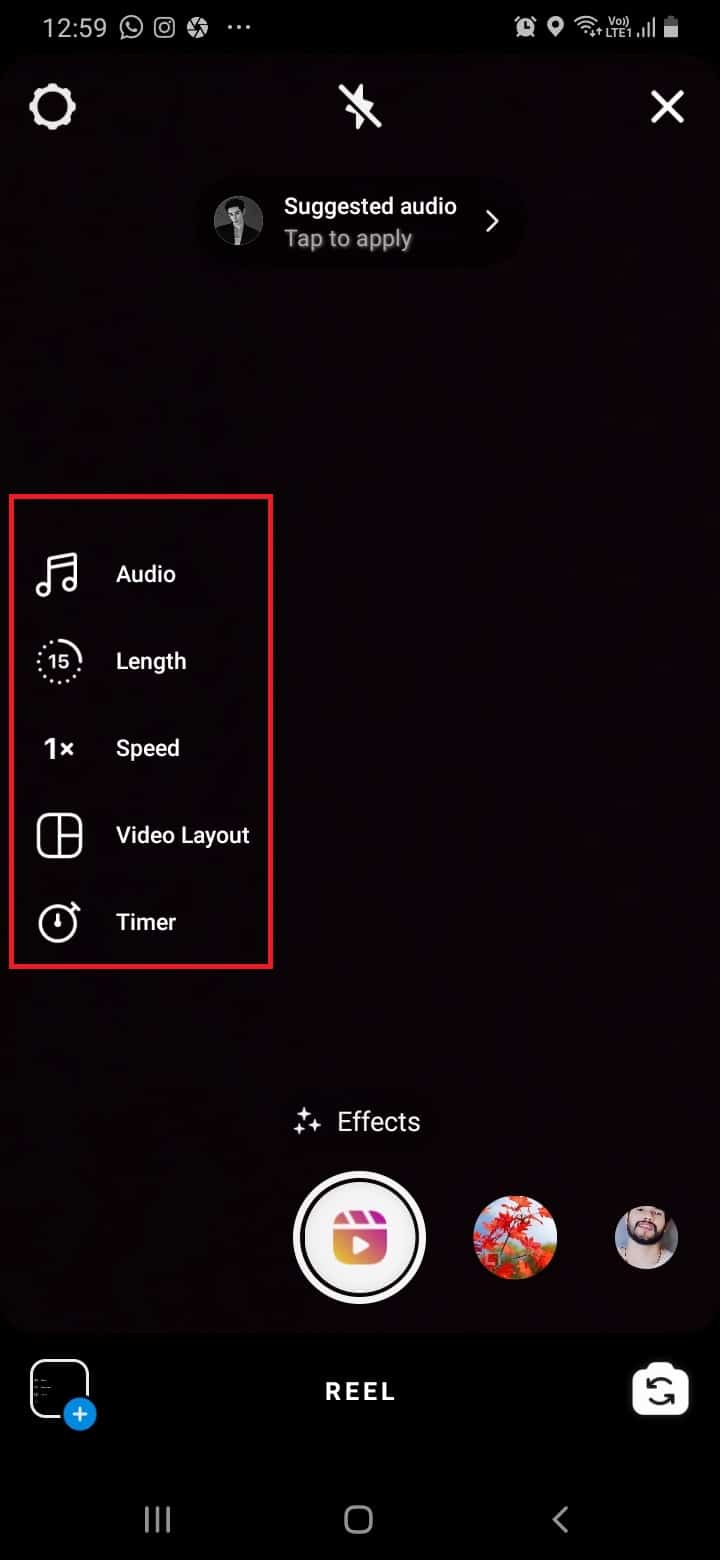
4. Escolha o filtro desejado e pressione e segure o ícone do filtro para gravar seu vídeo.
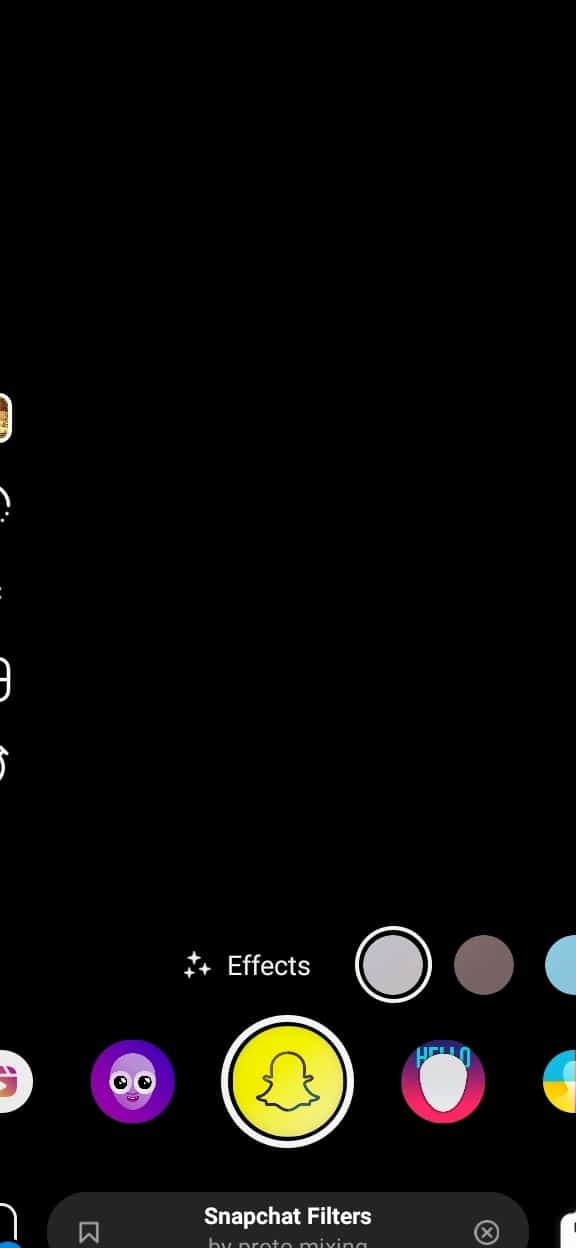
5. Clique nas opções de edição na parte superior para ajustar áudio, adicionar texto, adesivos, brilhos ou outros efeitos.
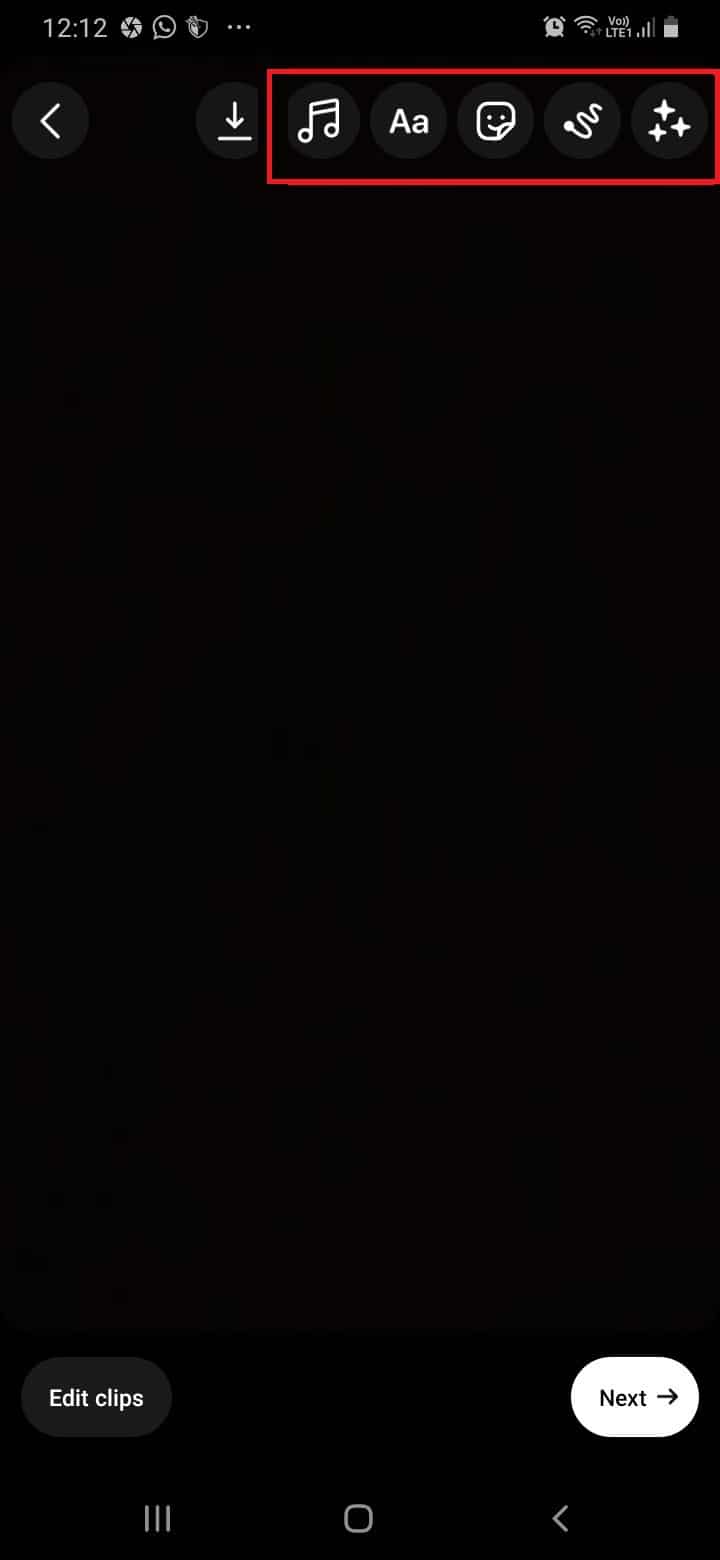
6. Organize e edite seus clipes na ordem desejada. Por fim, clique em “Concluído”.
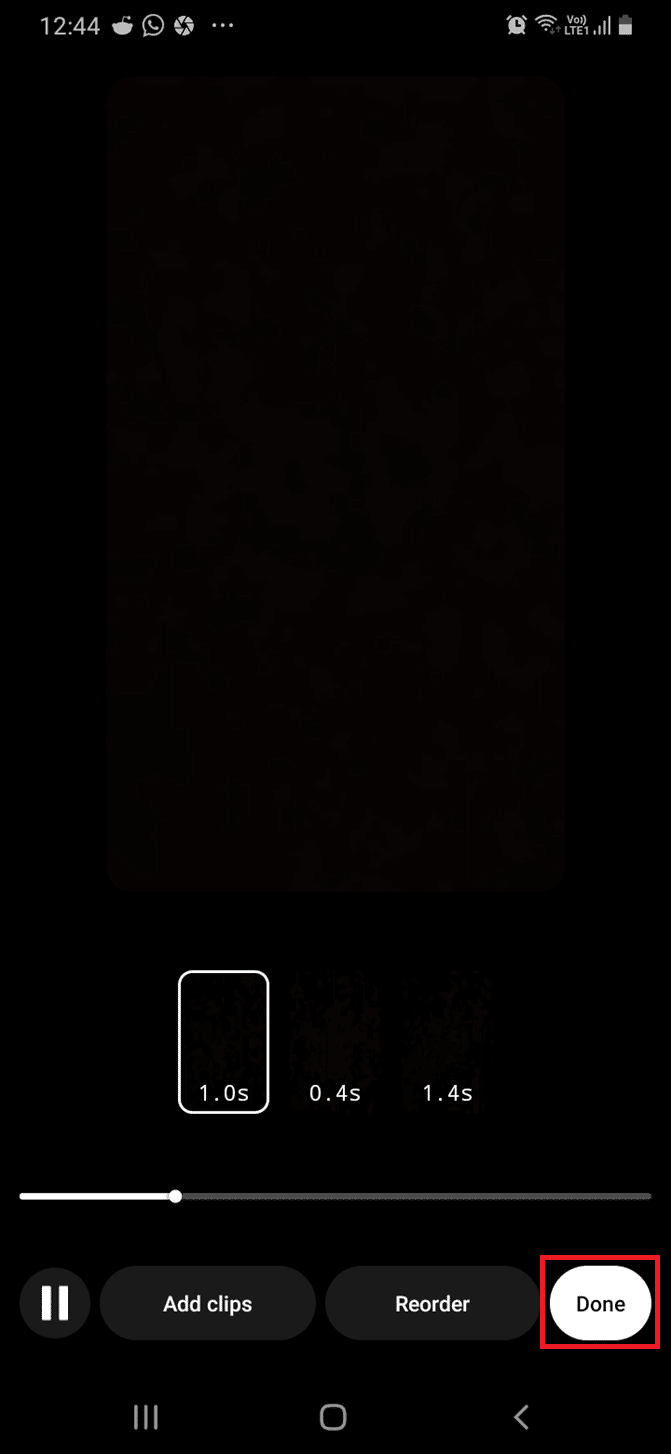
Como adicionar texto em um Reel?
Siga os passos abaixo para inserir texto nos seus Reels:
1. Abra o aplicativo Instagram no seu celular e clique no ícone “Reels” > “Câmera”.
2. Use as opções a seguir para ajustar seu vídeo conforme sua necessidade:
- Áudio
- Duração
- Velocidade
- Layout do vídeo
- Temporizador
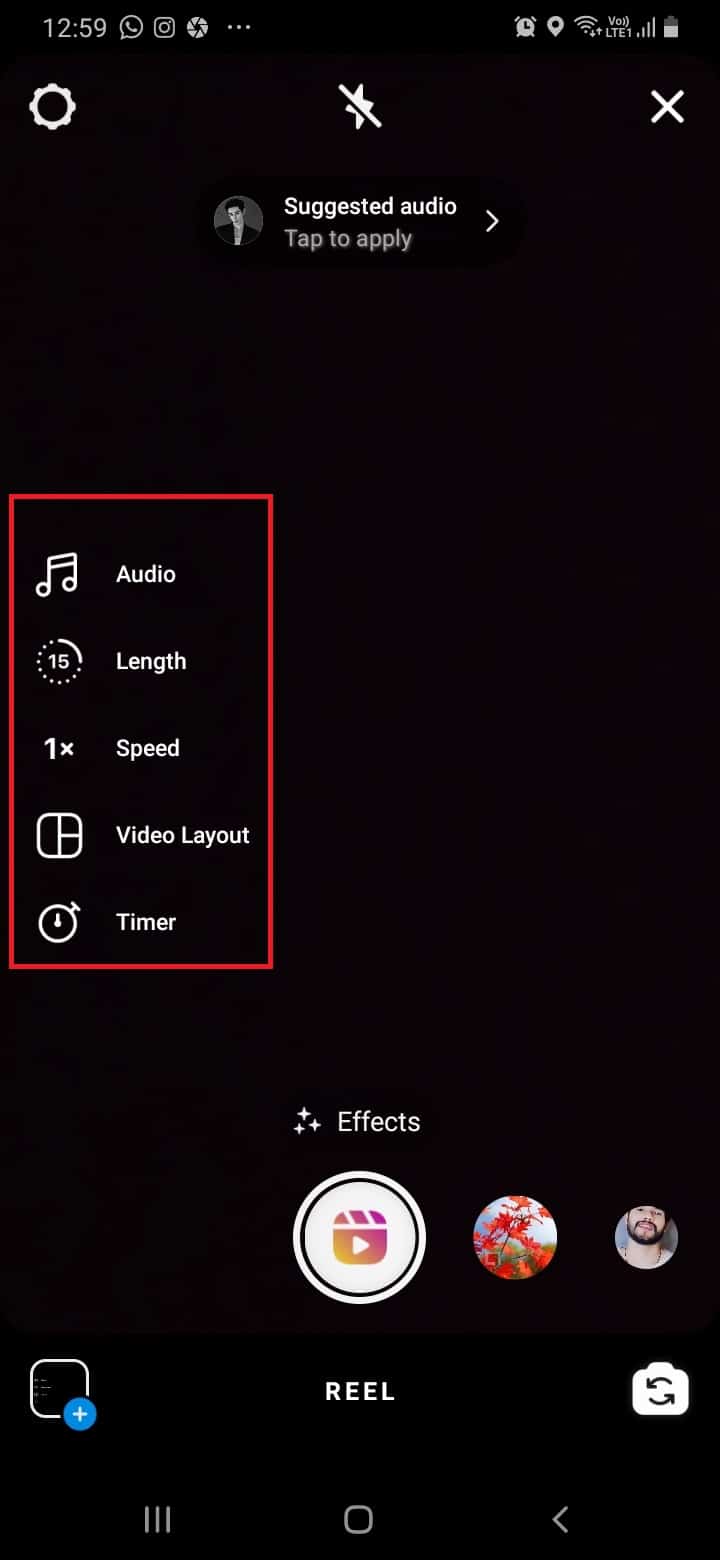
3. Agora, toque e segure o ícone do filtro desejado para gravar seu vídeo.
4. Clique em “Visualizar”.
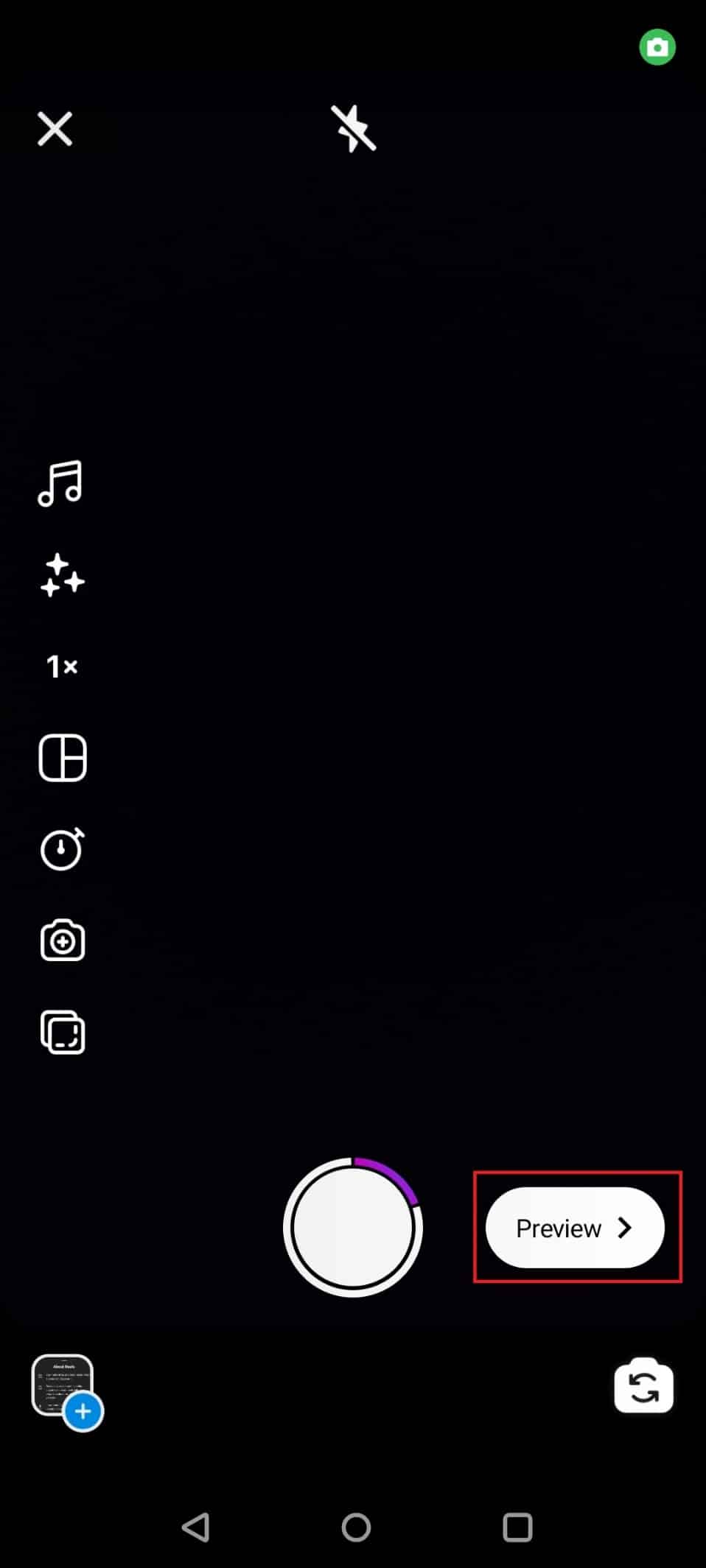
5. Na tela seguinte, clique no ícone “Aa” na parte superior para adicionar texto.
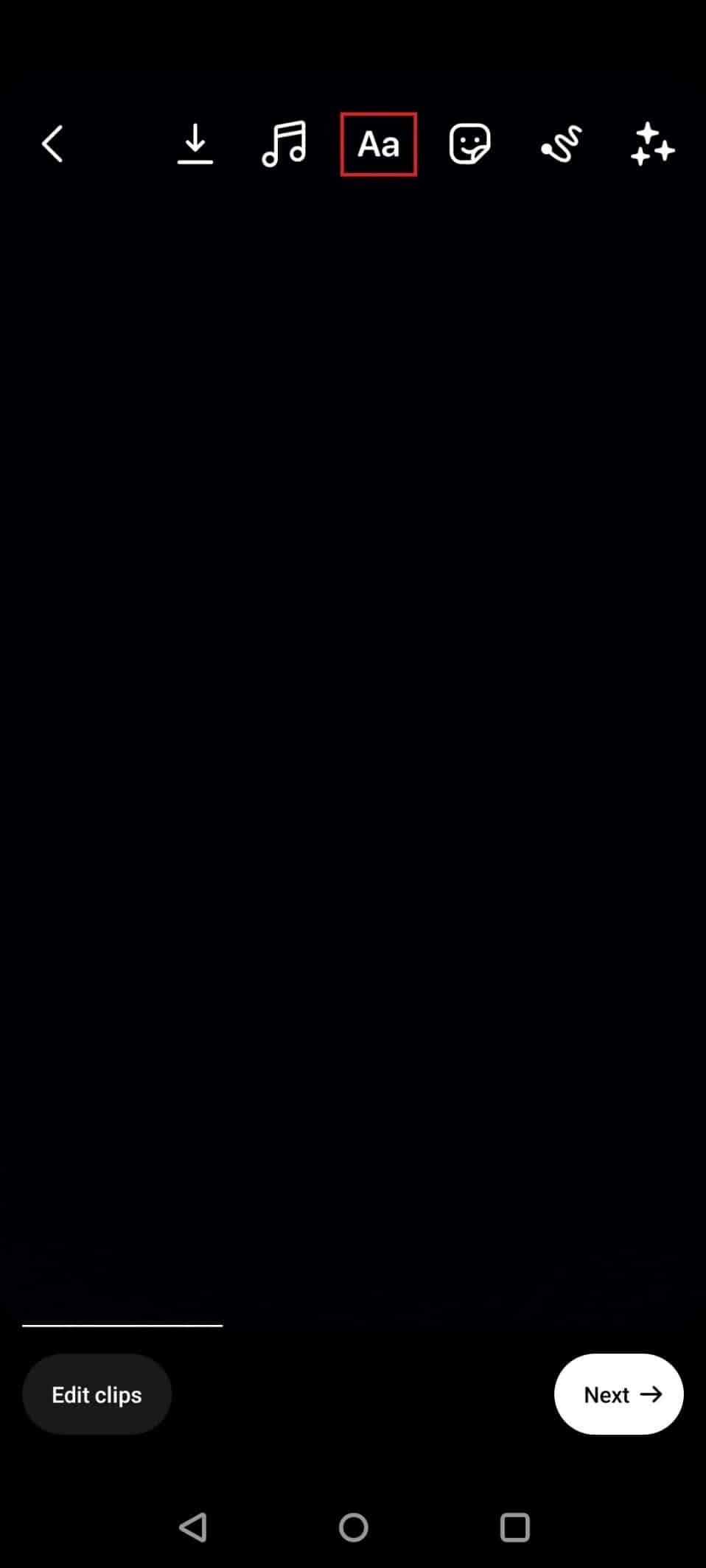
6. Digite o texto que deseja.
Como colocar legendas nos Reels?
Siga as instruções abaixo para colocar legendas em seus Reels:
1. Abra o Instagram e clique no ícone “Reels” na parte inferior.
2. Clique no ícone “Câmera” e utilize as opções de edição disponíveis na lateral esquerda da tela.
3. Selecione um filtro na lista disponível.
4. Em seguida, toque e segure o ícone de captura para gravar seu vídeo.
5. Após capturar, clique em “Visualizar” > “Avançar”.
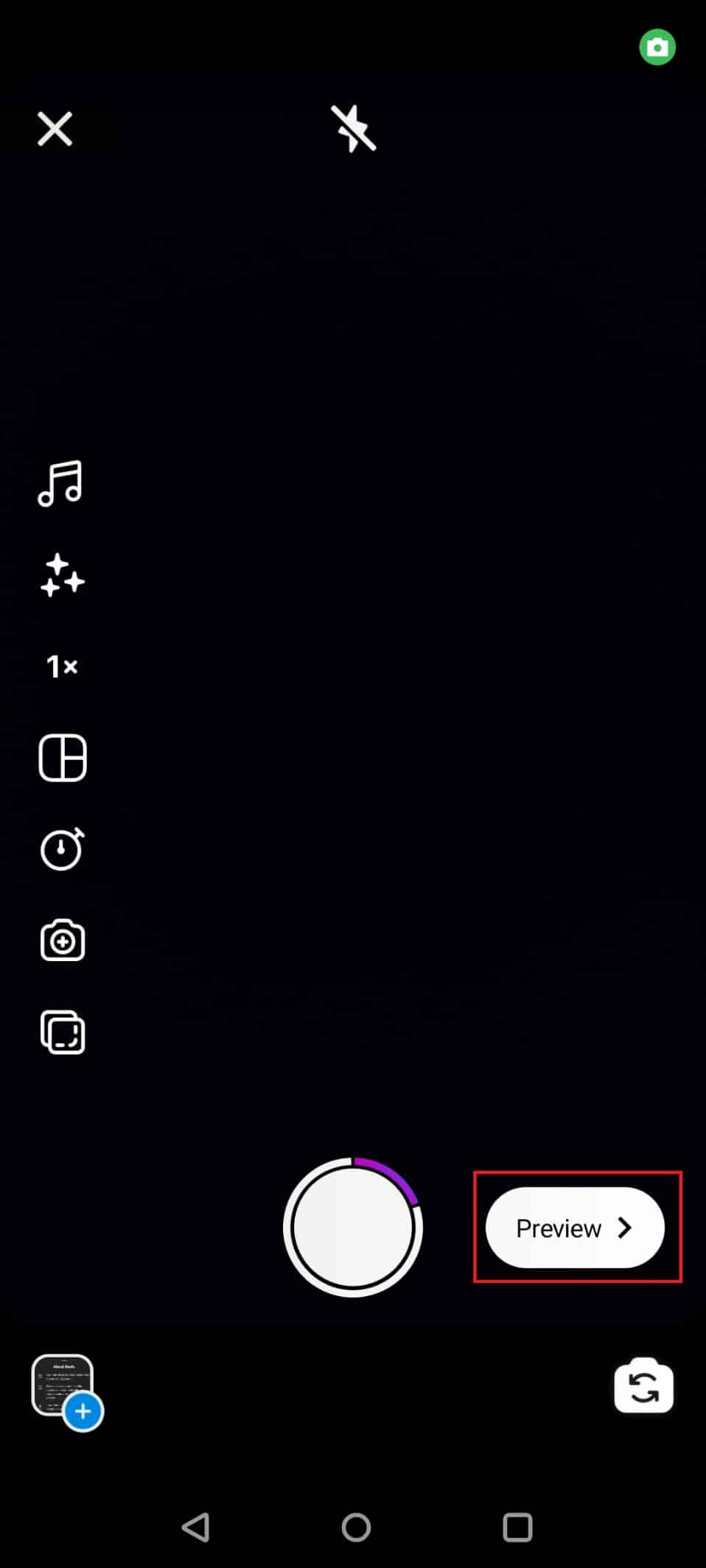
6. Digite a legenda que deseja e clique em “Avançar”.
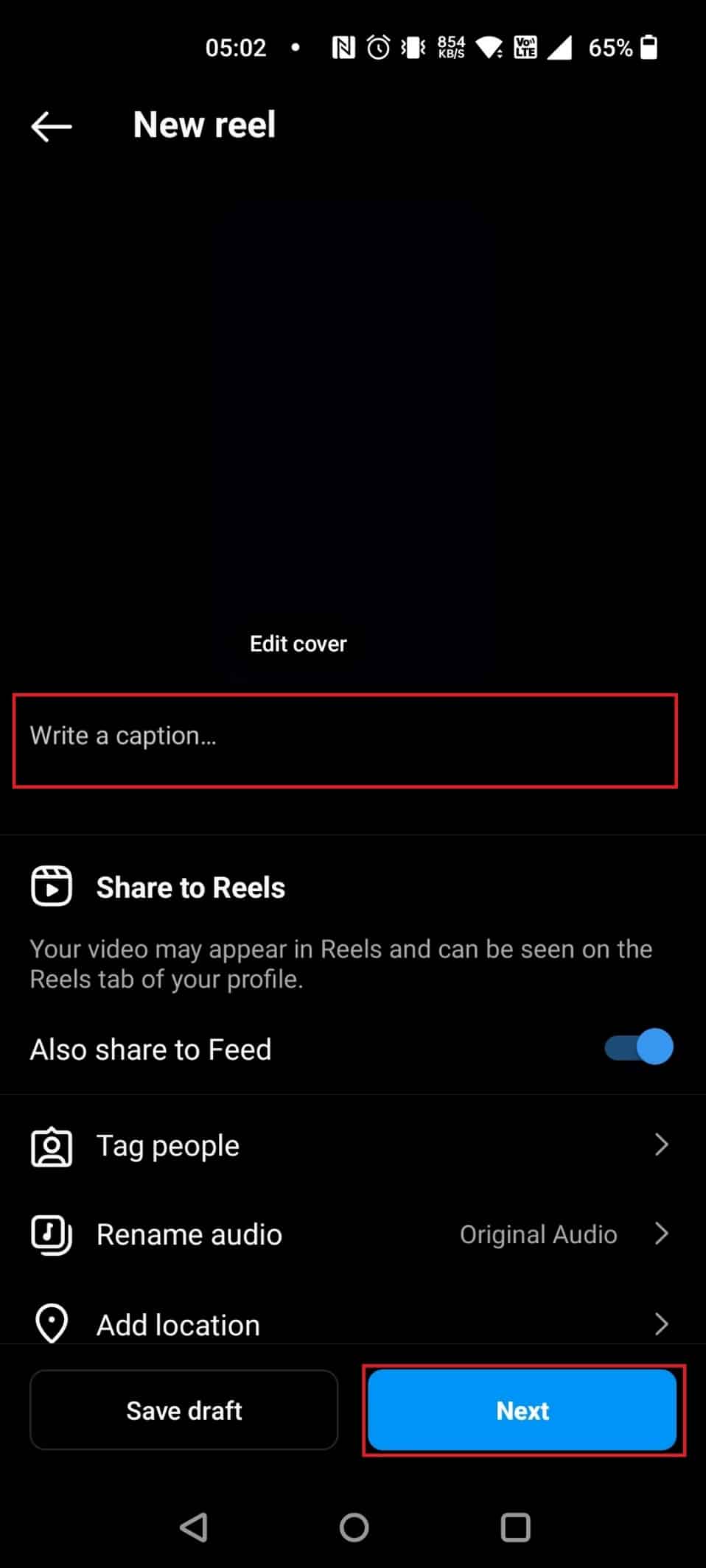
Como adicionar texto nos Reels do Instagram?
Siga as etapas abaixo para aprender a adicionar texto aos seus Reels:
1. Inicie o Instagram no seu dispositivo.
2. Clique no ícone “Reels” > ícone da câmera.
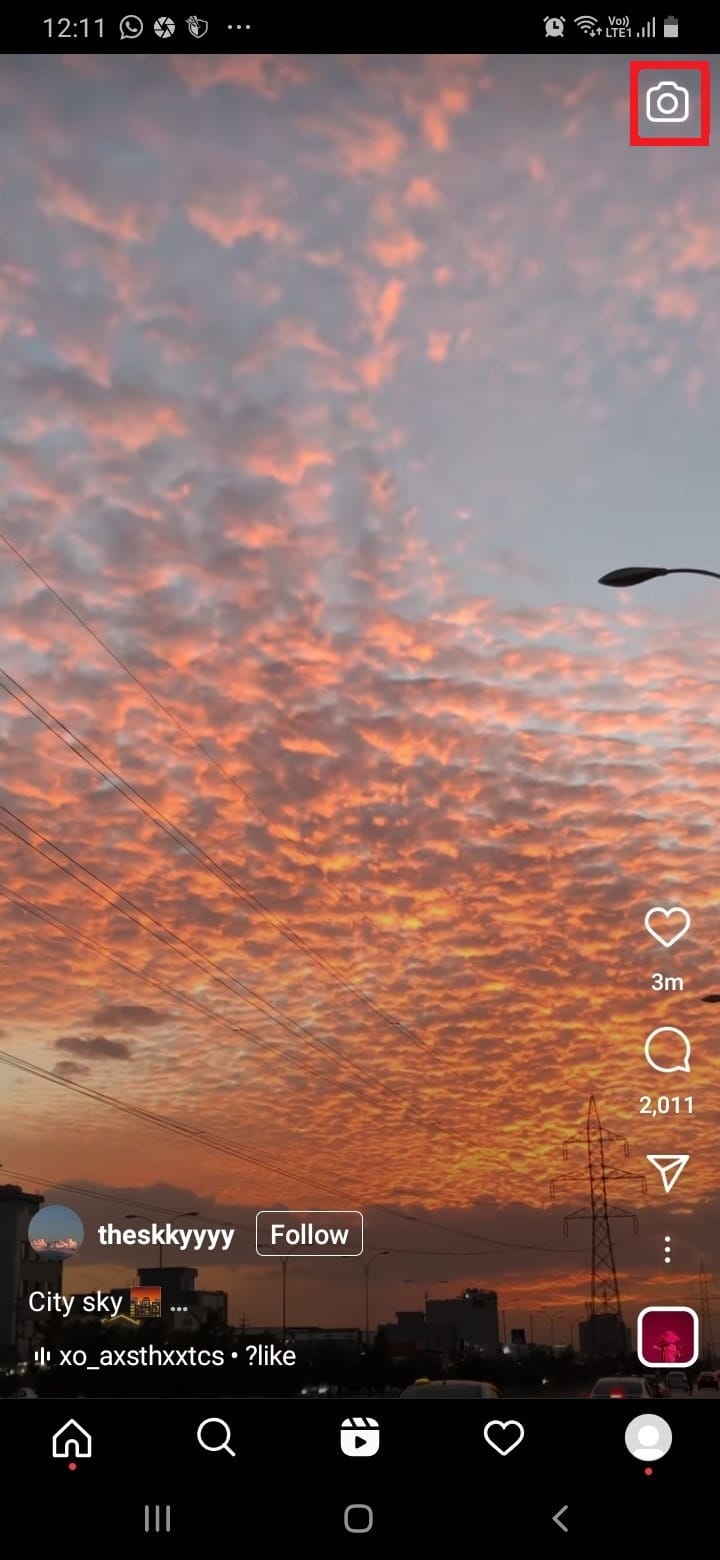
3. Escolha as opções de edição desejadas à esquerda e aplique-as.
4. Escolha o filtro desejado e segure o ícone de gravação na parte inferior para gravar seu vídeo.
5. Em seguida, clique em “Visualizar”.
6. Clique no ícone “Aa” na parte superior para adicionar texto.
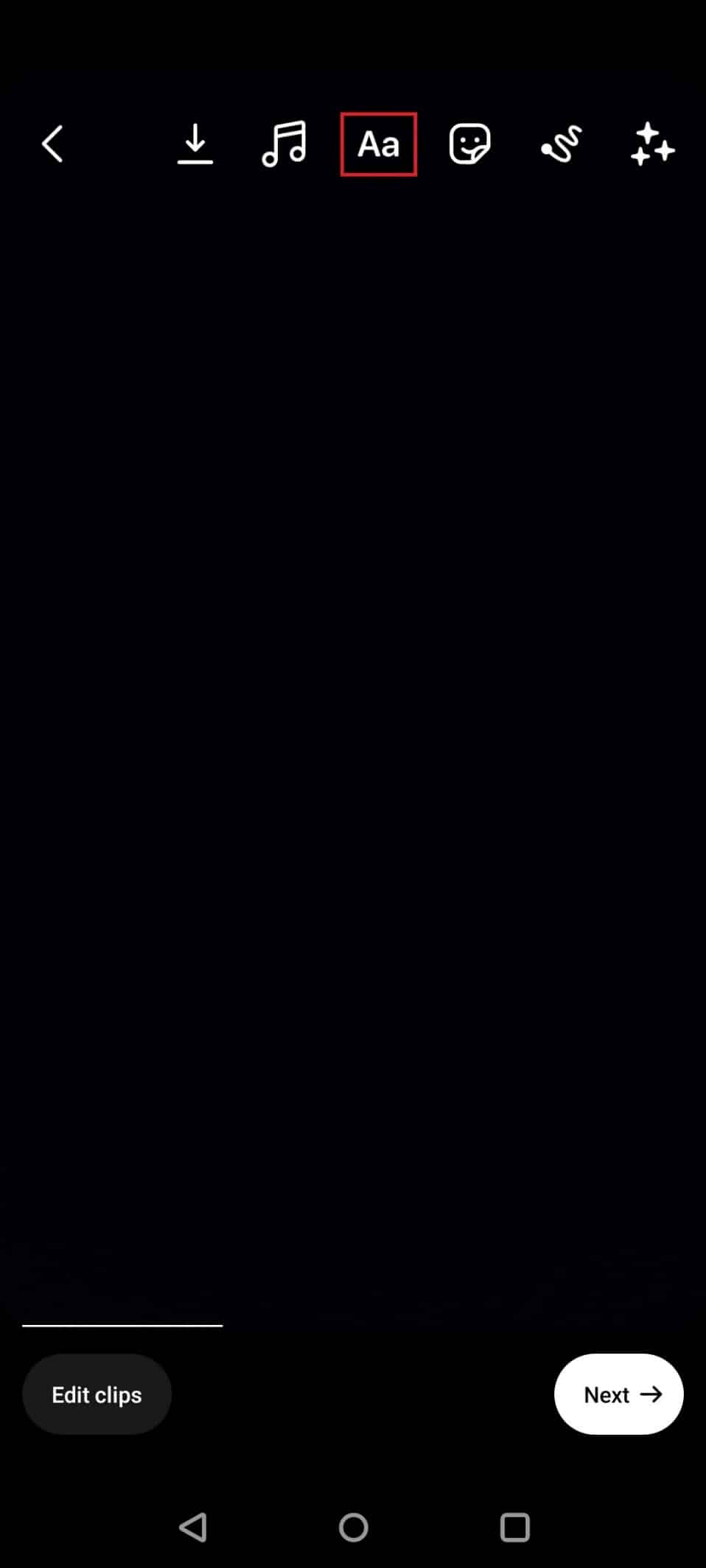
7. Digite o texto desejado para o seu Reel e clique em “Avançar”.
Como adicionar texto a um Reel e fazê-lo desaparecer?
Siga os passos abaixo para adicionar texto aos seus Reels e fazê-lo desaparecer:
1. Clique no ícone “Reels” na página inicial do Instagram.
2. Clique no ícone da câmera para capturar o seu Reel.
3. Escolha um filtro e segure o ícone de captura para gravar o seu Reel.
4. Clique no ícone de texto e digite o texto desejado palavra por palavra separadamente.
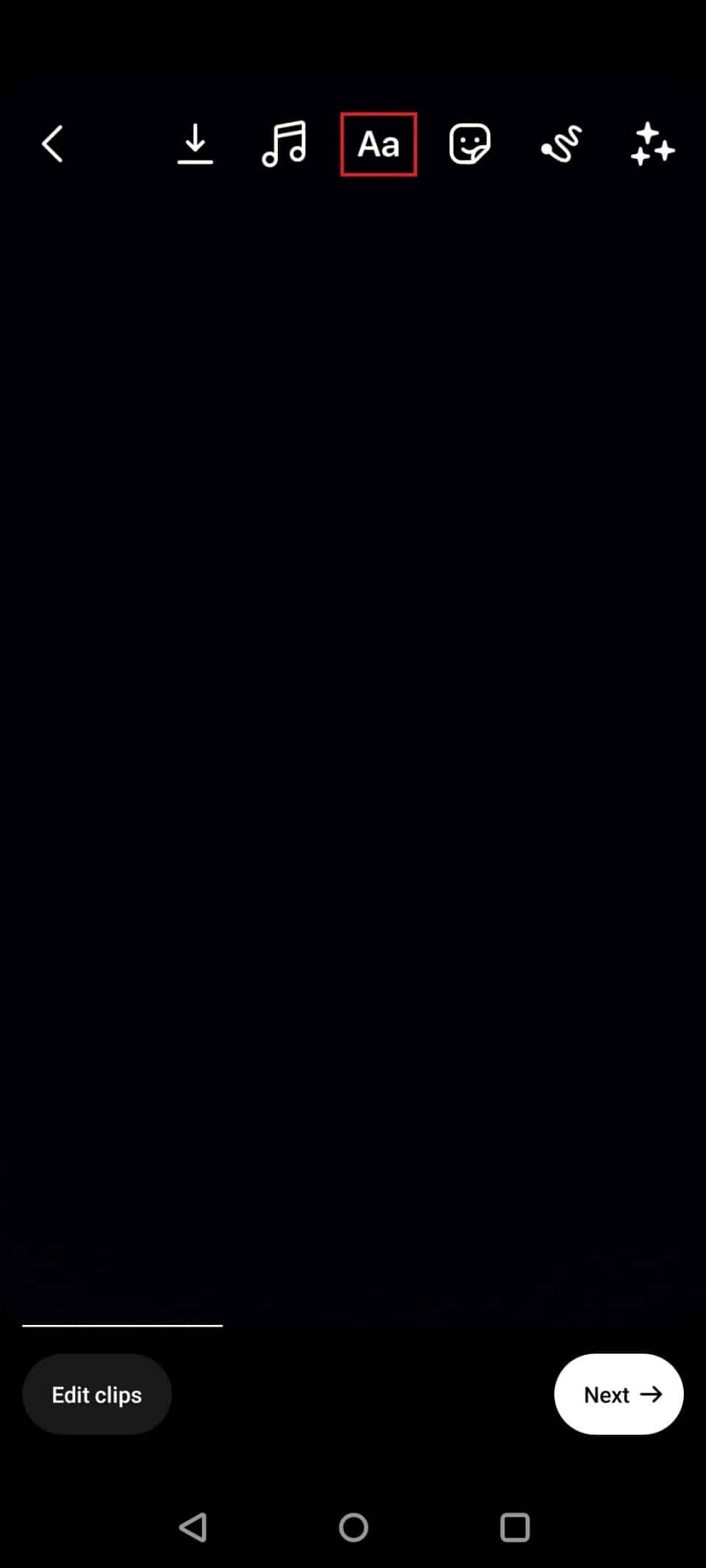
5. Agora, deslize o seletor de baixo para cima e ajuste a duração inicial e final da exibição do texto.
6. Clique no ícone de marca de verificação.
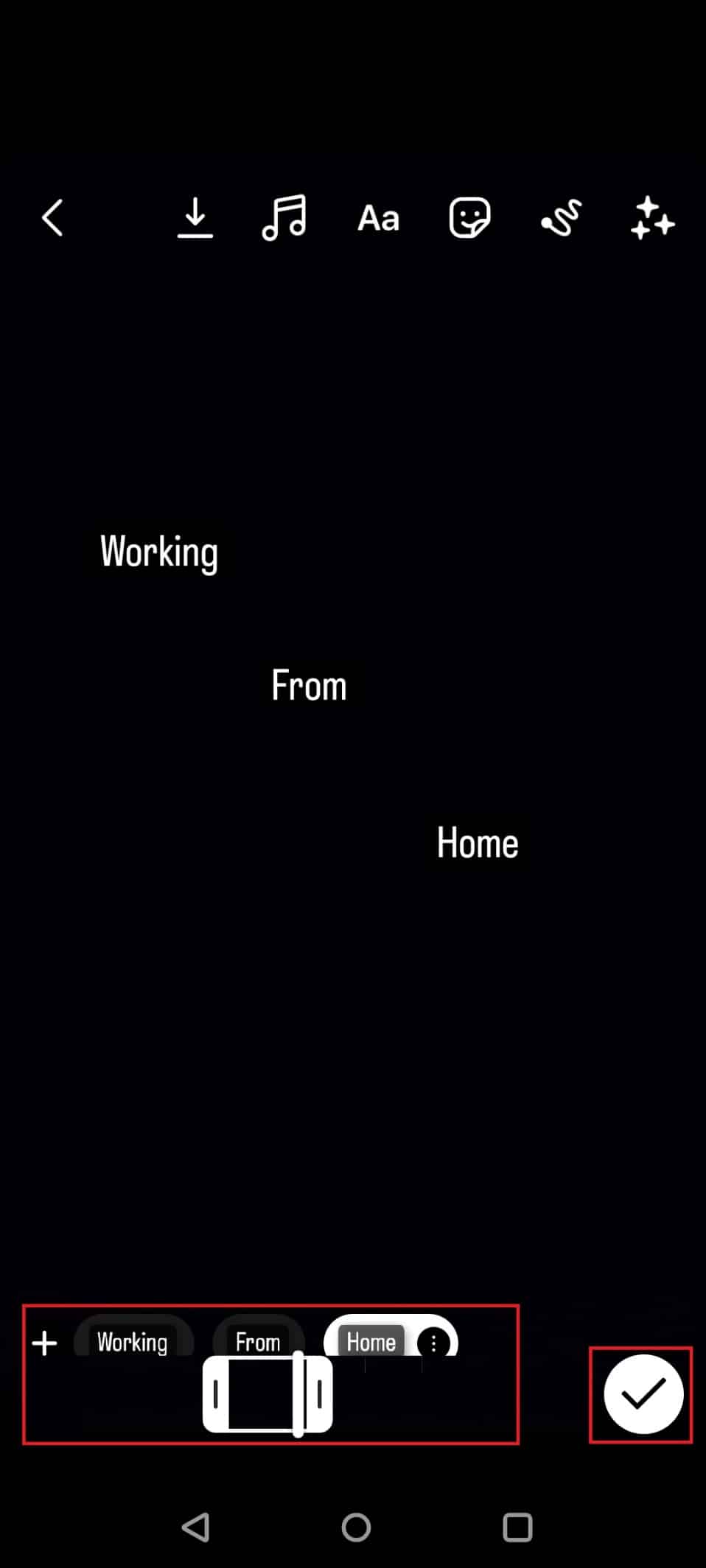
Como fazer o texto aparecer no Instagram Reel?
Siga as etapas abaixo para fazer o texto aparecer nos seus Reels, em um efeito semelhante a aparecer e desaparecer:
1. Inicie o aplicativo Instagram e clique no ícone “Reels”.
2. Em seguida, clique no ícone da “Câmera” para capturar o Reel e escolha um filtro.
3. Toque e segure o ícone de captura para gravar seu Reel.
4. Clique no ícone de texto e digite os textos desejados separadamente.
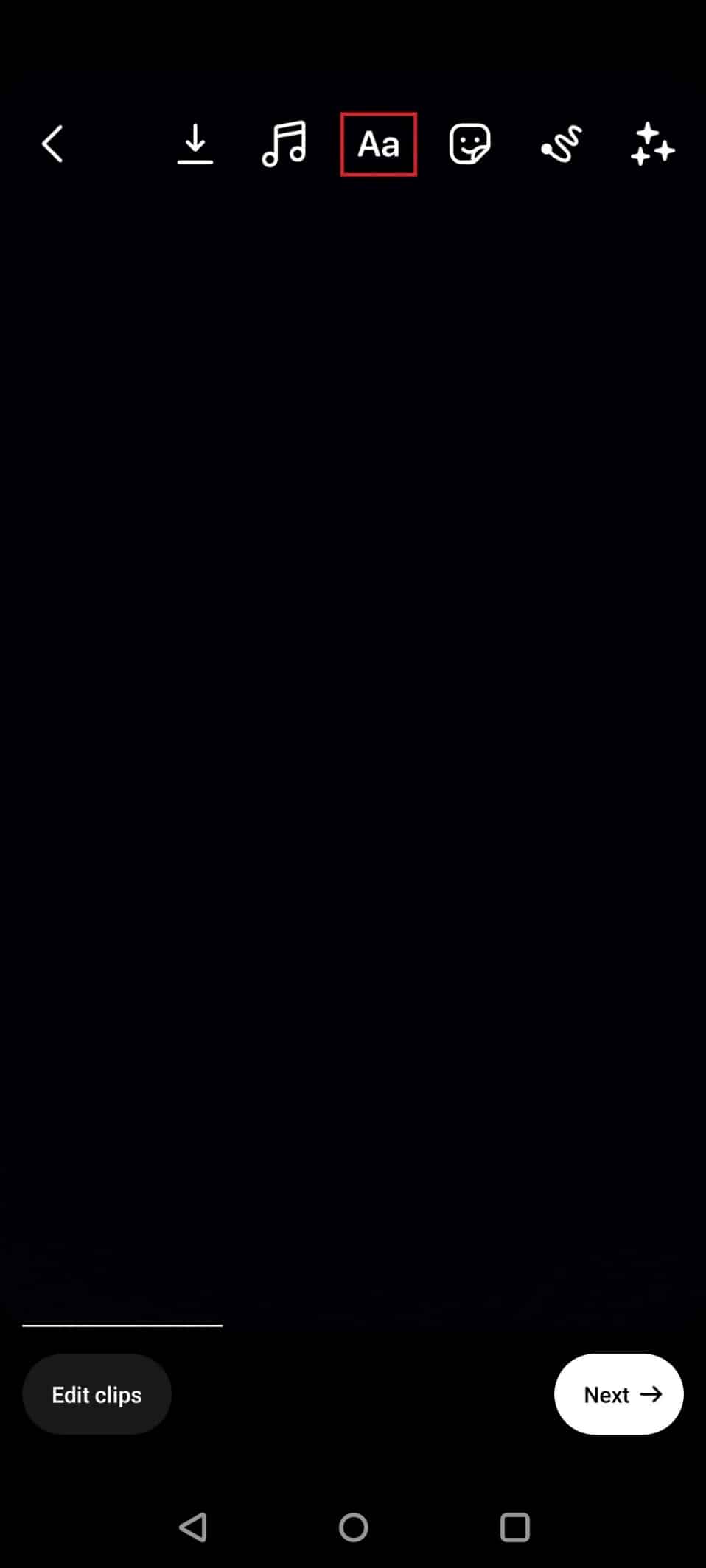
5. Agora, ajuste o controle deslizante para definir o tempo de exibição do texto.
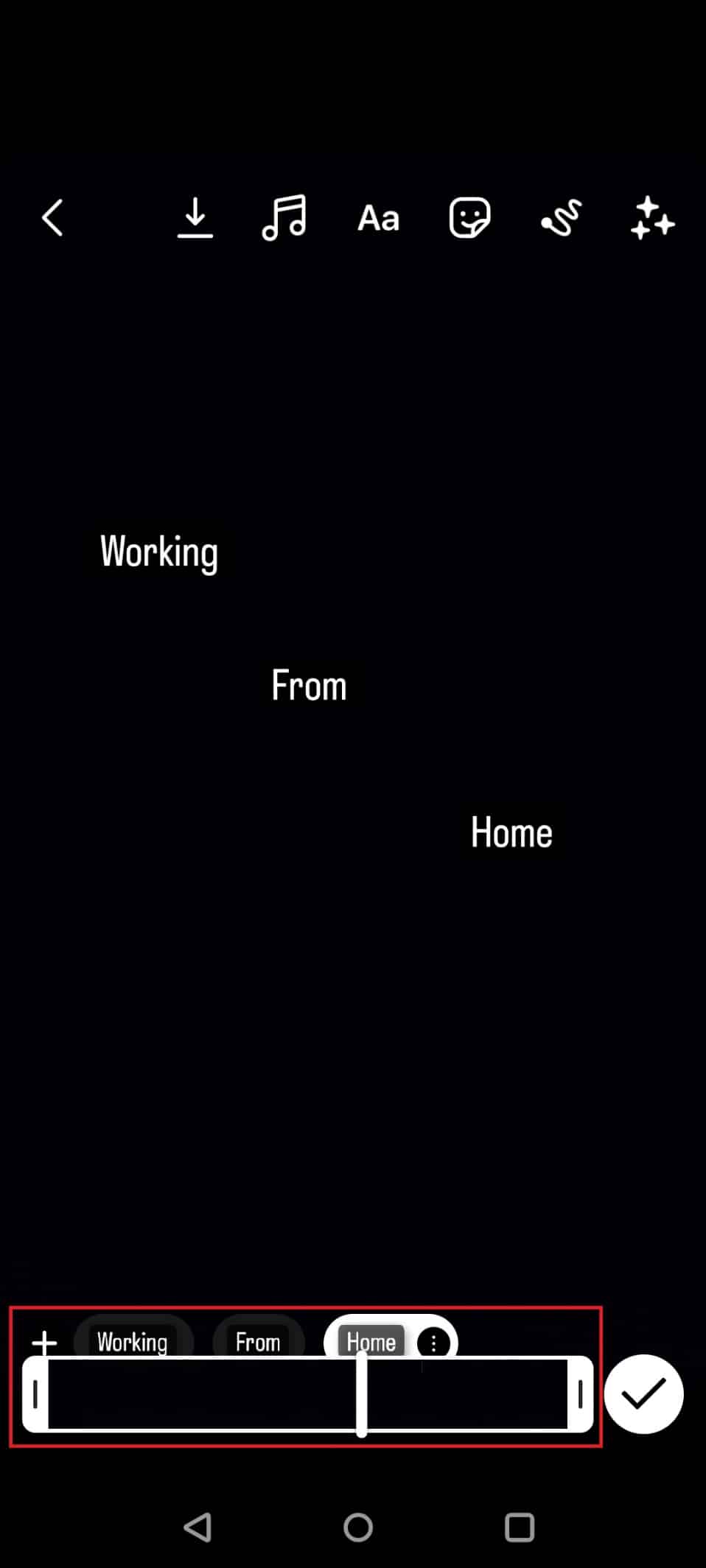
6. Clique na marca de verificação.
Pronto! O texto pop-up está preparado para ser publicado.
É possível usar texto para fala nos Reels do Instagram?
Sim, é possível usar a função texto para fala no Instagram Reels.
É possível editar a legenda do Instagram Reel?
Sim, você pode editar a legenda do seu Instagram Reel.
Como animar texto em Reels do Instagram?
Clique no ícone com o símbolo “Animar” (=A) na parte superior para animar o texto.
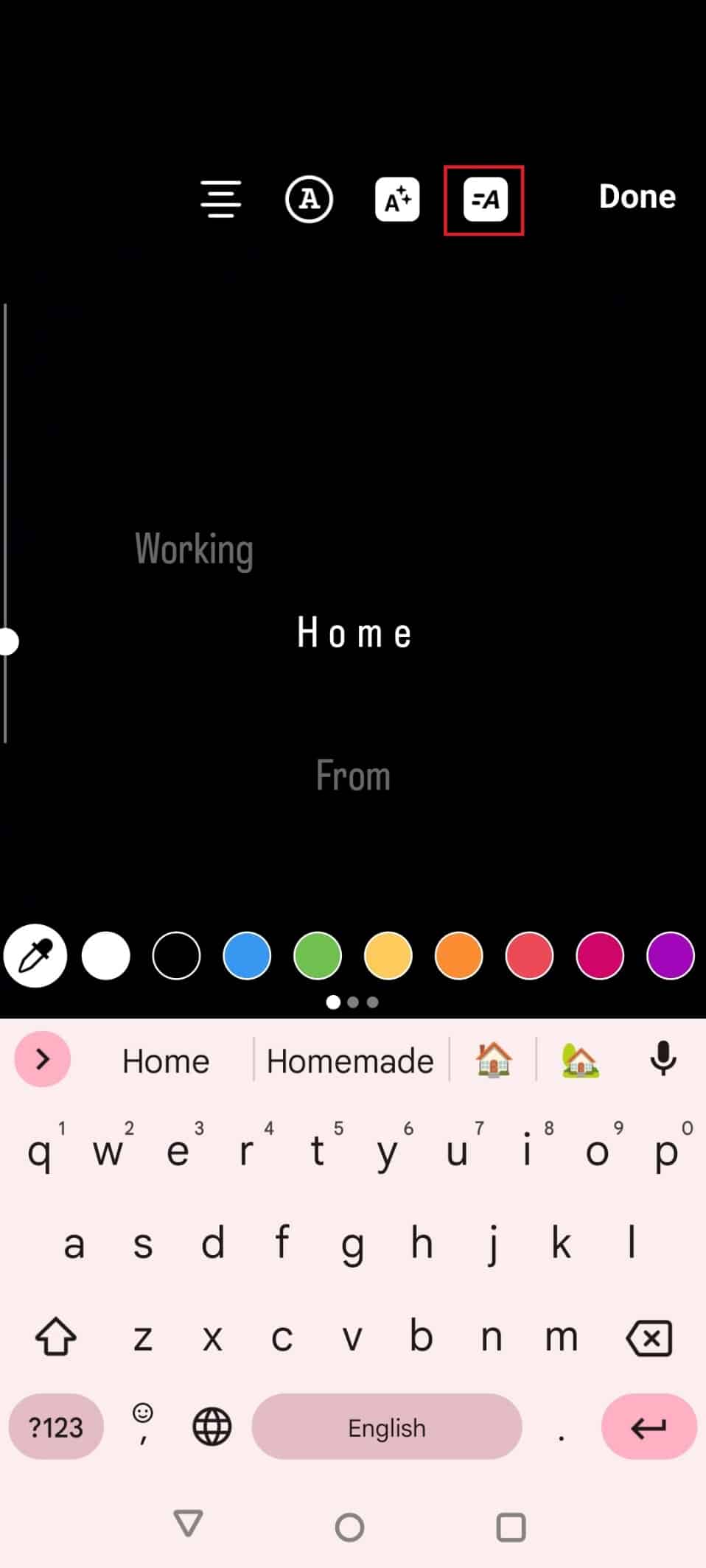
Como colocar texto em movimento em um vídeo no Instagram?
Para adicionar texto em movimento a um vídeo no Instagram, utilize o ícone “Animar” (=A).
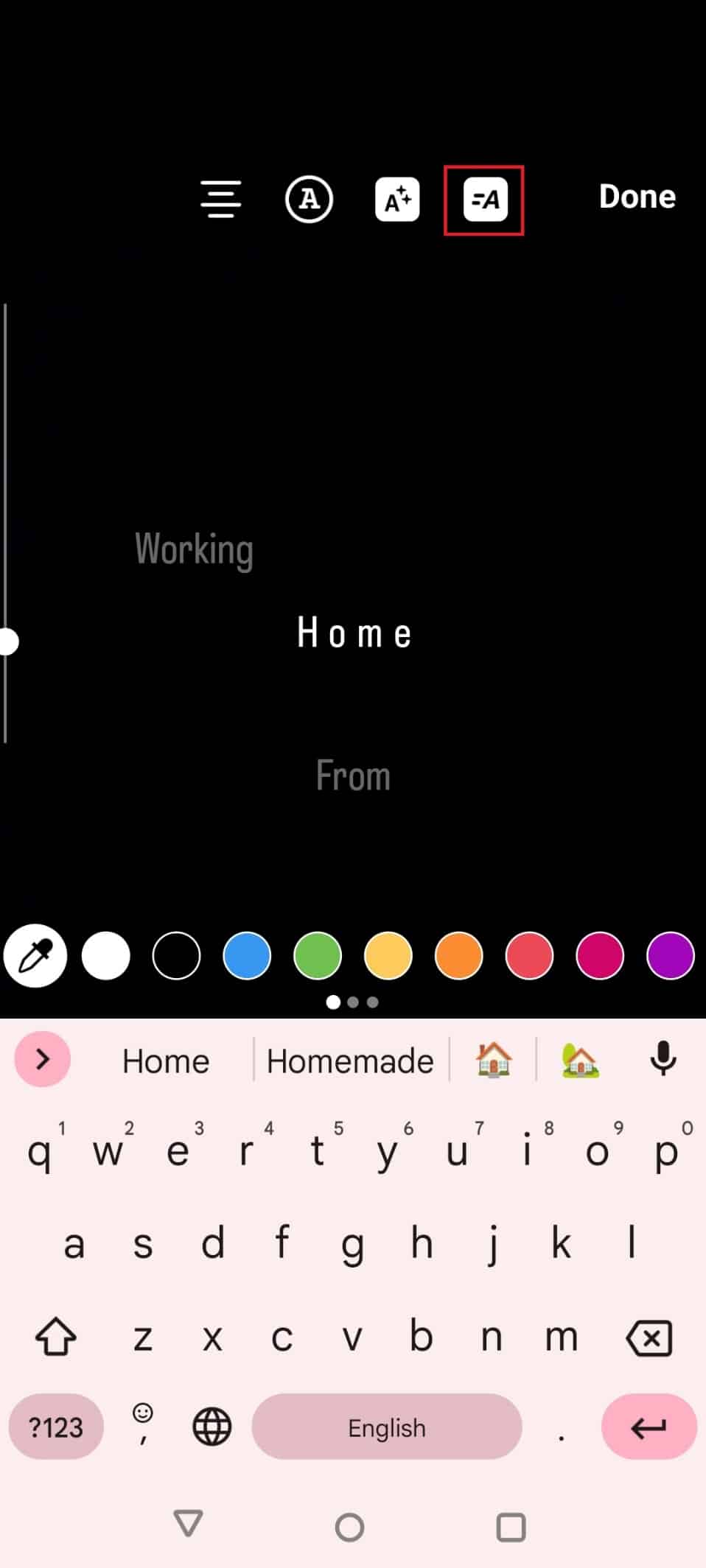
***
Esperamos que este guia tenha esclarecido como adicionar texto aos seus Reels e publicações no Instagram. Não hesite em nos contatar com suas dúvidas e sugestões através da seção de comentários abaixo. Compartilhe conosco os temas que você gostaria de ver abordados em nossos próximos artigos.